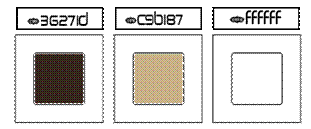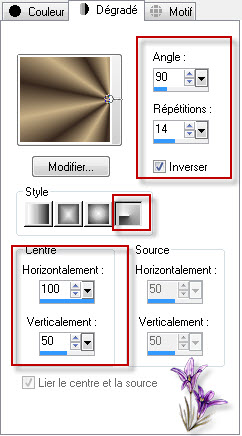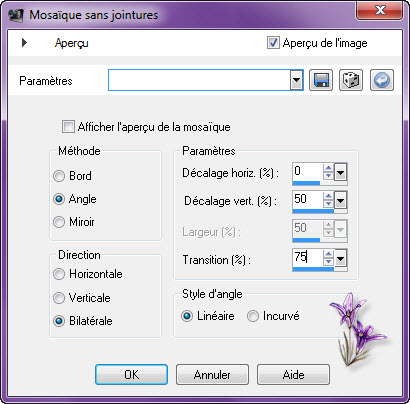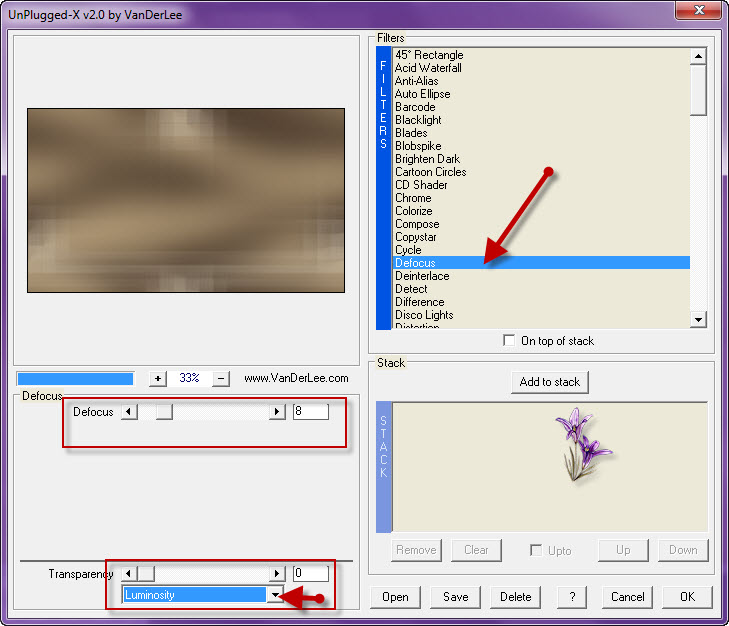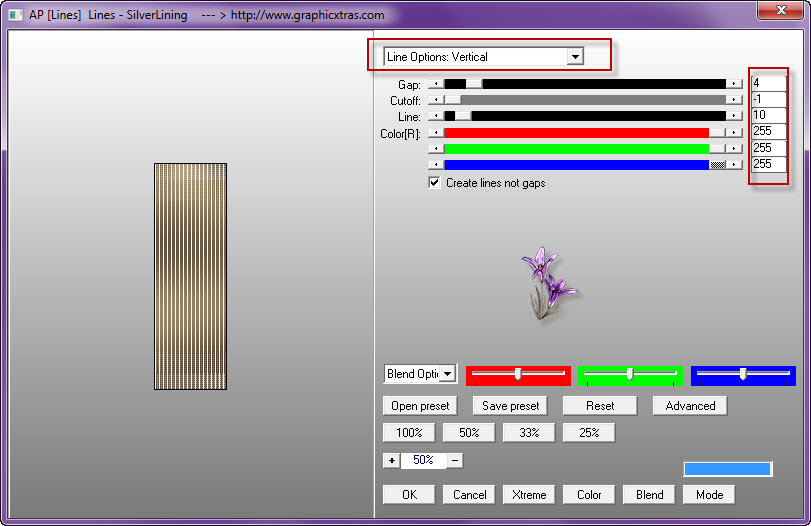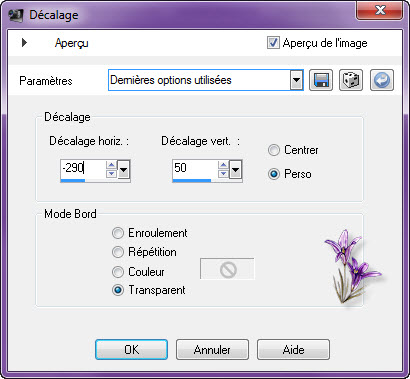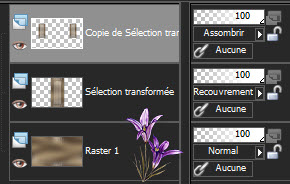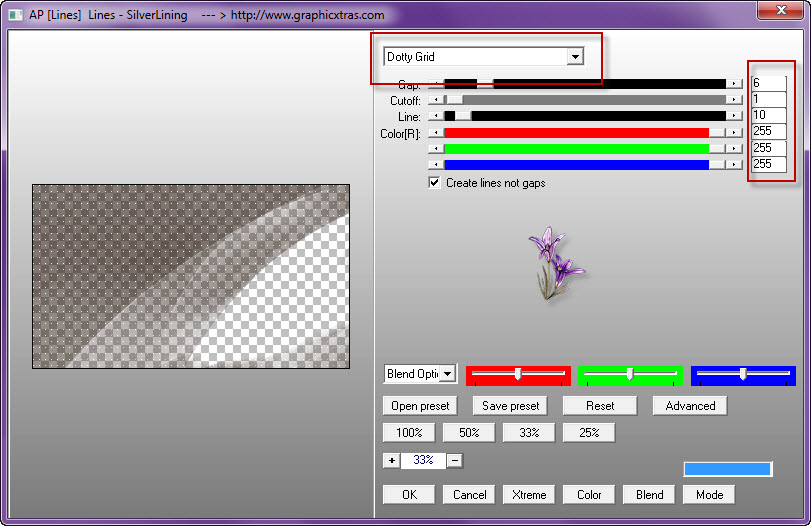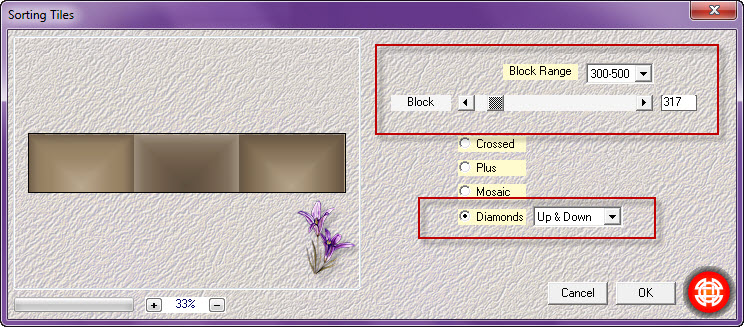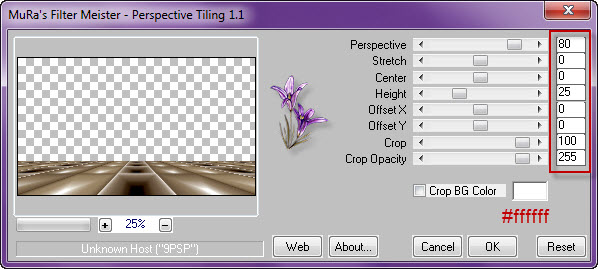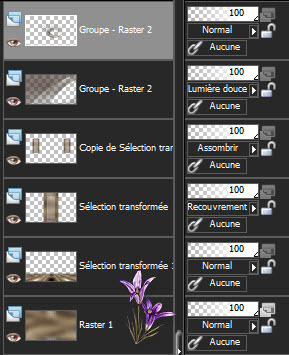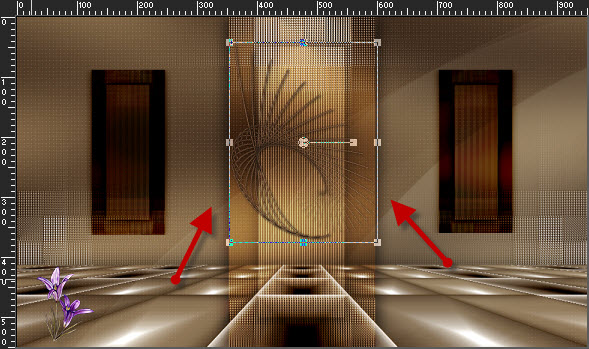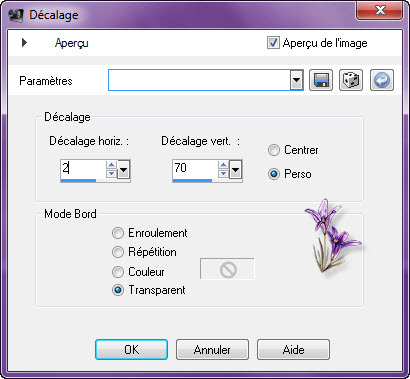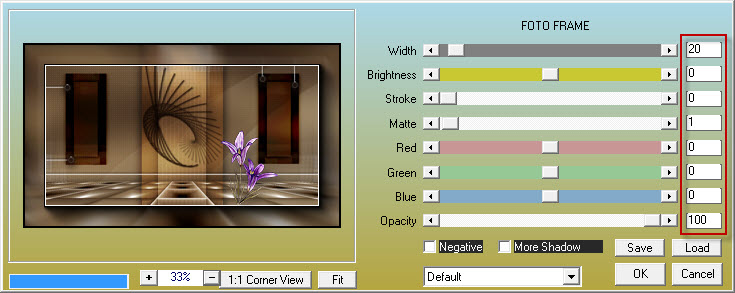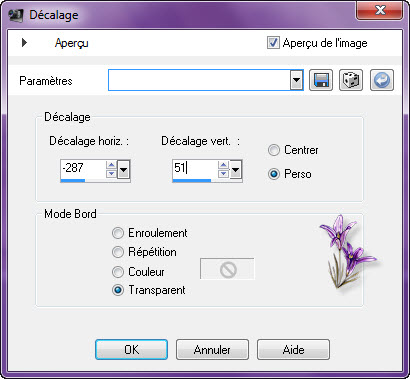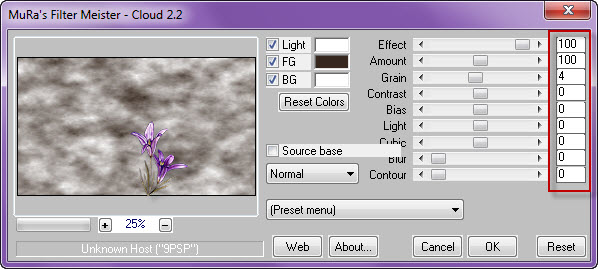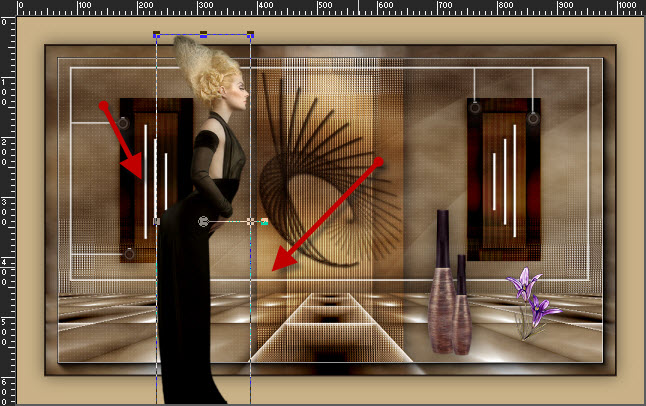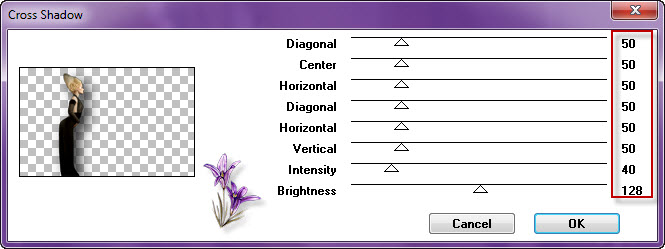|
*** Allison ***
Ce tutoriel a été réalisé avec Psp x3 Mais peux être fait avec d’autres versions ************** Pour proposé mes tutoriels sur votre forum ou groupe Merci de m’en faire la demande ***** Si vous publiez votre création sur un site ou blog Merci de mettre un lien vers le tutoriel Merci de votre compréhension
Les tubes que j'utilise pour mes tutoriels Ont été reçue sur des groupes des auteurs des tubes Dont J’ai l’autorisation pour les employés Ou Ont été trouvé sur le net, par mes nombreuses recherches Si un de ces tubes vous appartient, merci de me Contacter Pour que je puisse ajouter le lien vers votre site Pour installer les presets Alien skin Eyes candy Impact-Texture-Nature ect... Double ou simple clic gauche 'selon vos réglages) sur le preset Il s’installe automatiquement dans le dossier setting de Alien Skin -eyes candy impact5 ***** Pour les filtres si vous avez une Icone comme celle ci Vous devez l'importé absolument dans votre filtre Unlimited 2 Comment importer vos filtres dans Unlimited Ici ***** Comment installer les scripts Cliquez Ici Pour avoir la fonction Miroir et retourner Dans les versions Psp x4 , X5 - X6 A partir de la X7 ils sont à nouveau accessibles ***** Et les dégradés manquant (premier plan/Arrière plan Corel_06_029) depuis la version X5 Cliquez Ici *****
Couleurs avant plan : #c9b187
Couleur arrière plan : #36271d Préparé un dégradé Radial
1. Ouvrir un nouveau calque de 950/550 transparent Remplir de votre dégradé Flou /gaussien sur 45 Effet /modules externes /AFS IMPORT /sqborder2
Effet/effet image/mosaïque sans jointures
Effet/modules externes/Vanderlee Unplugged X/Defocus
Effet/filtre personnalisé /Emboss 3 2. Outil sélection rectangle/sélection personnalisé
Sélection/transformer la sélection en calque Sélection/modifier/contracter de 50 Appliquer une ombre portée de 0/0/50/40 noir Effet/modules externes/AP Lines/Lines-Silverlining
Désélectionner Appliquer une ombre portée comme ci-dessus 3. Calque /dupliquer/image /redimensionner à 50% Tous les calques décochés Effet/effet image/décalage
Calque dupliquer/image/miroir Fusionner avec le calque du dessous Mettre ce calque sur mode assombrir Et le calque juste en dessous (sélection transformer) Sur mode Recouvrement
4. Calque/nouveau calque raster Remplir de votre couleur arrière plan (foncé) Calque/nouveau masque de calque/à partir d’une image
Fusionner le groupe Mettre le calque sur mode lumière douce Réglage/netteté/netteté Effet/modules externes/AP Lines/Lines Silverlining
5. Vous positionnez sur votre calque de bas de pile (raster 1) Outil sélection rectangle/sélection personnalisée
Sélection/transformer la sélection en calque Désélectionner Effet/modules externes/Medhy/Sorting tile
Désélectionner Effet/modules externes/Mura’s meister/Perspectives tilling
Appliquer une ombre portée de 0/0/50/40 noir 6. Vous repositionnez en en haut de pile /groupe raster 2 Calque /nouveau calque raster Remplir de la couleur arrière plan (foncé) Calque/nouveau masque de calque/à partir d’une image
Réglage/netteté/netteté Fusionner le groupe Image/redimensionné l’image à 40% /tous les calques décochés Réglage /netteté/netteté 7. A ce stade nous obtenons ceci
8. Image/rotation libre
Avec votre outil sélecteur (lettre k) Placer votre calque comme ci-dessous
Appliquer une ombre portée de 1/2/50/5 noir Effet /effet bord /accentuer Mettre ce calque sur mode Multiplier 9. Activer votre élément _Déco_allison_1 Édition/copier/édition /collé comme nouveau calque Effet /effet image/décalage
Baisser l’opacité à 75 Fusionner les calques visibles 10. Effet/modules externes/AAA Filters/Foto Frame
11. Activer votre tube déco_Allison_2 Édition /copié - édition/coller comme nouveau calque Effet/effet image/décalage
Calque /dupliquer/image/miroir Fusionner avec le calque du dessous 12. Calque /nouveau calque raster Remplir de la couleur #ffffff Effet/modules externes/Mura’s Meister/Cloud
Mettre ce calque sur mode lumière douce Baisser l’opacité sur 75 Calque /agencer /déplacer vers le bas Réglage/netteté/d’avantage de netteté 13. Activer votre tube Vase Athé Dupliquer le /image redimensionner à 25 % tout les calques cochés Réglege/netteté/netteté Édition/copier /édition/collé comme nouveau calque raster Placer comme modèle
Calque/dupliquer/image redimensionner à 70% tous les calques décochés Placer juste à coté à droite Fusionner avec le calque du dessous Appliquer une ombre portée de 0/0/50/40 noir Fusionner les calques visibles 14. Image/ajouter une bordure de 2 couleur avant plan (foncé) Ajouter une bordure de 45 couleurs arrière plans (claire) Sélectionner la bordure avec votre baguette magique Sélection/inverser Appliquer une ombre portée de 0/0/50 /40 noir Désélectionner 15. Activer votre tube woman_702_cre@line Édition/copier /édition/collé comme nouveau calque raster Image/redimensionner à 75% tous les calques décochés Réglage/netteté/netteté Placer vers la gauche comme ci-dessous
Effet/modules externes/Eyes Candy Impact 5/Perspective Shadow Drop Shadow Blurry par défaut Effet/modules externes/Graphic Plus /Cross Shadow
16. Image/ajouter une bordure de 2 couleurs av plan (foncé) Signer votre tag Redimensionner à 1000 pixels de large
Voila c’est terminée Signer Votre travail & Enregistrer en JPEG J’espère que vous avez passé un agréable moment en réalisant ce tutoriel ©Crealine 13 Août2012
Pour être informer de la parution de mes nouveaux Tutoriels Inscrivez vous à la Newsletter ci dessous Je remercie Jo d'avoir testé mon tutoriel
Vous trouverez vos réalisations ci dessous
Tous droit réservé©crealine |